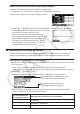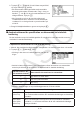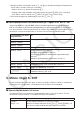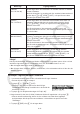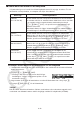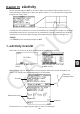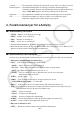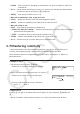User Manual
Table Of Contents
- Innehåll
- Komma igång — Läs det här först!
- Kapitel 1 Grundläggande funktioner
- Kapitel 2 Manuella beräkningar
- Kapitel 3 Listfunktionen
- Kapitel 4 Ekvationer
- Kapitel 5 Grafritning
- 1. Exempelgrafer
- 2. Kontrollera vad som visas på en grafskärm
- 3. Rita en graf
- 4. Lagra en graf i bildminnet
- 5. Rita två grafer på samma skärm
- 6. Manuella grafer
- 7. Använda tabeller
- 8. Dynamiska grafer
- 9. Grafer och rekursionsformler
- 10. Rita en graf av en konisk sektion
- 11. Ändra en grafs utseende
- 12. Funktionsanalys
- Kapitel 6 Statistikgrafer och beräkningar
- 1. Innan du använder statistiska beräkningar
- 2. Beräkna och rita statistiska data för en variabel
- 3. Beräkna och rita statistisk data för variabelpar
- 4. Utföra statistiska beräkningar
- 5. Tester
- 6. Konfidensintervall
- 7. Fördelning
- 8. Inmatnings och utmatningstermer för test, konfidensintervall och fördelning
- 9. Statistisk formel
- Kapitel 7 Finansiella beräkningar (TVM)
- Kapitel 8 Programmering
- Kapitel 9 Kalkylblad
- Kapitel 10 eActivity
- Kapitel 11 Minneshanterare
- Kapitel 12 Systemhanterare
- Kapitel 13 Datakommunikation
- Kapitel 14 PYTHON (endast fx-9860GIII, fx-9750GIII)
- Kapitel 15 Fördelning (endast fx-9860GIII, fx-9750GIII)
- Bilaga
- Examinationslägen (endast fx-9860GIII/fx-9750GIII)
- E-CON3 Application (English) (fx-9860GIII, fx-9750GIII)
- 1 E-CON3 Overview
- 2 Using the Setup Wizard
- 3 Using Advanced Setup
- 4 Using a Custom Probe
- 5 Using the MULTIMETER Mode
- 6 Using Setup Memory
- 7 Using Program Converter
- 8 Starting a Sampling Operation
- 9 Using Sample Data Memory
- 10 Using the Graph Analysis Tools to Graph Data
- 11 Graph Analysis Tool Graph Screen Operations
- 12 Calling E-CON3 Functions from an eActivity
9-18
• Här följer beskrivningar av varje inställningsparameter för denna skärm.
Parameter Beskrivning
StatGraph1 Välj namn på den inställning du vill ha. Du kan ha upp till tre olika
inställningar registrerade, med namnen StatGraph 1, 2, eller 3.
Graph Type Välj graftyp. Den ursprungliga fabriksinställningen är Scat
(punktdiagram).
XCellRange
Specificerar cellområdet som kopplas till grafens
x -axel (XCellRange).
Endast XCellRange visas för vissa graftyper.
YCellRange
Specificerar cellområdet som kopplas till grafens
y -axel (YCellRange).
YCellRange visas inte för vissa graftyper.
Frequency Specificerar de områdesceller som innehåller värden som indikerar
frekvens för varje grafdatapunkt. Välj 1(1) om du inte vill använda
frekvensvärden.
Mark Type
Specificera typen av tecken ( , × , eller • ) som ska användas som
tecken i punktdiagrammet.
3. Använd f och c för att flytta markeringen till den inställningsparameter du vill ändra. I
funktionsmenyn som visas väljer du den inställning du vill ha.
• För mer information om inställningar för StatGraph1, Graph Type, och Mark Type, se ”Så
här visar du skärmen med allmänna grafinställningar” (sid. 6-2).
• Om du vill ändra inställningen för XCellRange, YCellRange, eller Frequency, flytta
markeringen till den parameter du vill ändra och mata sedan in cellområdet direkt, eller
välj 1(CELL) (2(CELL) för Frequency) och redigera sedan det inmatade området. Om
du matar in ett cellområde manuellt, använd 1(:) för att mata in ett kolon (:) mellan två
celler som definierar området.
4. Efter att du konfigurerat inställningarna, tryck på J eller w.
k Exempel på statistisk beräkning (Menyn CALC)
I detta exempel används data från ”Rita ett punktdiagram och en xy -linjegraf” (sid. 6-9) för att
utföra statistiska beräkningar med parvariabler.
0,5, 1,2, 2,4, 4,0, 5,2 (
x -data)
–2,1, 0,3, 1,5, 2,0, 2,4 (
y -data)
u Utföra statistiska beräkningar och regressionsberäkningar med parvariabler
1. Mata in x -datan ovan i cellerna A1:A5 i kalkylbladet och
y -datan i cellerna B1:B5, och markera sedan cellområdet
där du matade in datan (A1:B5).